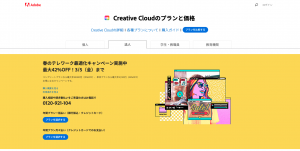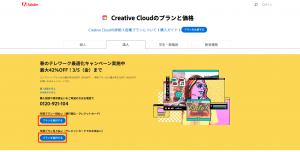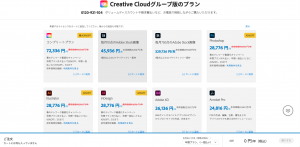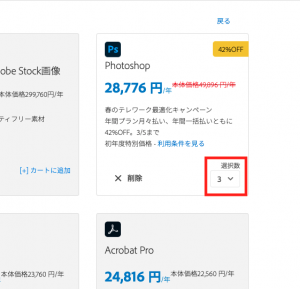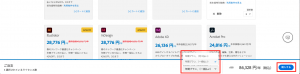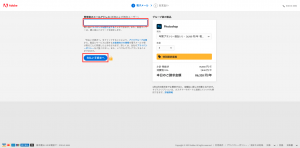-
2021.03.02 -
2021.03.04
「Adobeフォント」を使用する際の流れ、設定方法
WEBサイトに「Adobeフォント」を使用する場合、Adobe社が提供する「Adobe Creative Cloud」をご契約いただく必要がございます。
Adobeフォント適用までの流れは以下の通りです。
- Adobe Creative Cloudをご契約いただく
- アカウントID(メールアドレス)、パスワードをご共有いただく
- WEBサイト上にて実装を行う
本記事では、Adobe Creative Cloud未契約の方に向けて、契約までの流れについてご説明させていただきます。
※補足
PhotoshopやIllustratorなど、すでにAdobe Creative Cloudの製品をご契約いただいている場合には、該当アカウントのID(メールアドレス)、パスワードをお教えいただければ、追加料金なしでWEBフォントをご利用いただけます。
-
- 購入プランページを開く
-
下記リンクより、Adobe Creative Cloud(法人版)のプランページにアクセスします。
https://www.adobe.com/jp/creativecloud/plans.html?plan=team&promoid=KSRSS
※画面下部の「地域の選択」から、サイト内で使用する言語、通貨、内容を変更できます。
-
- プランを選択する
-
左図のように、「年間プラン一括払い」、「年間プラン月々払い」の2種類の支払い方法が用意されておりますので、「プランを選択する」ボタンをクリックし、ご希望の支払い方法を選択してください。
-
- 購入するアプリケーションを選択する
-
表示されたアプリケーション一覧から、購入したいアプリケーション、サービスをクリックして選択してください。
Adobeフォントのみのご利用が目的であれば、Adobeフォントの利用が可能な最安プラン「InCopy」をご選択ください。
-
- ライセンス数を選択する
-
希望のアプリケーションを選択すると、左画像のようにボックス右下部に「選択数」が表示されますので、こちらに必要なライセンス数を選択してください。(左画像ではPhotoshopを3ライセンス選択しています。)
※Adobeフォントのご利用のみであれば、「InCopy」を1ライセンスご契約いただければ問題ございません。
-
- 契約プランを確認し「購入する」を選択
-
ライセンス数を選択したら、購入前に契約プランが間違っていないか確認しましょう。(左画像では「年間プラン(一括払い)」選択しています。)
※注意
銀行振込の場合、「年間プラン(一括払い)」のみでの対応となります。その後「契約プラン」「購入商品」「ライセンス数」に間違えがないことを確認し、問題なければ「購入する」をクリックしてください。
-
- メールアドレスを入力し、「支払い手続きへ」を選択する
-
「購入する」をクリックした後、左画像のような画面に切り替わりますので、赤枠メールアドレス入力欄にメールアドレスを入力した後、「支払い手続きへ」をクリックしましょう。
また、既にAdobe IDをお持ちの場合には、メールアドレス入力欄にお持ちのAdobe ID(登録メールアドレス)をご入力いただいたのち、「支払い手続きへ」をクリックしてください。(その後ログイン画面が表示されるので、パスワード入力し、ログインを完了させましょう。)
※注意
ここで入力いただいたメールアドレスは、今後のAdobe IDとして登録されます。ログインを行う際に必要になりますので、「どのメールアドレスを設定したのか?」しっかり覚えておきましょう。
-
- 支払い方法を選択する
-
「支払い手続きへ」のクリック後、左画像のような支払い情報の入力画面に移行しますので、上部プルダウンリストから支払い方法の選択し、決済情報を入力ののち、「注文する」をクリックしましょう。
※注意
クレジット払いの場合には、カード番号、有効期限、名義人、郵便番号などの入力が必須になります。
-
- 注文を確認する
-
「ご購入ありがとうございます。」という画面が表示されれば注文完了です。お疲れ様でした。
手順⑥で入力したメールアドレス宛に「ご注文確認メール」が送信されていると思いますので、注文完了後にはこちらも併せてご確認ください。
※注意
ご注文確認メールが届かない場合には、入力していただいたメールアドレスに誤りがある、もしくは迷惑メールフォルダに入っているなどの可能性が考えられます。迷惑メールフォルダにも見当たらない場合には、一度Adobeサポート窓口にご確認くださいませ。
-
- ID、PWをご共有いただく
-
「ご注文確認メール」を受信しましたら、早速WEBサイト上にAdobeフォントを実装いたしますので、当社担当ディレクターにAdobe Creative Cloudにご登録いただいた「ID(メールアドレス)」、「パスワード」をご共有ください。